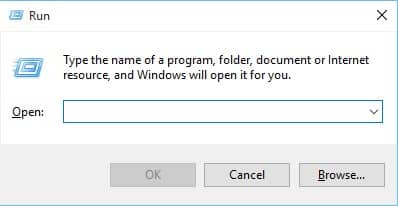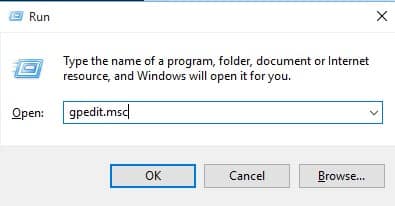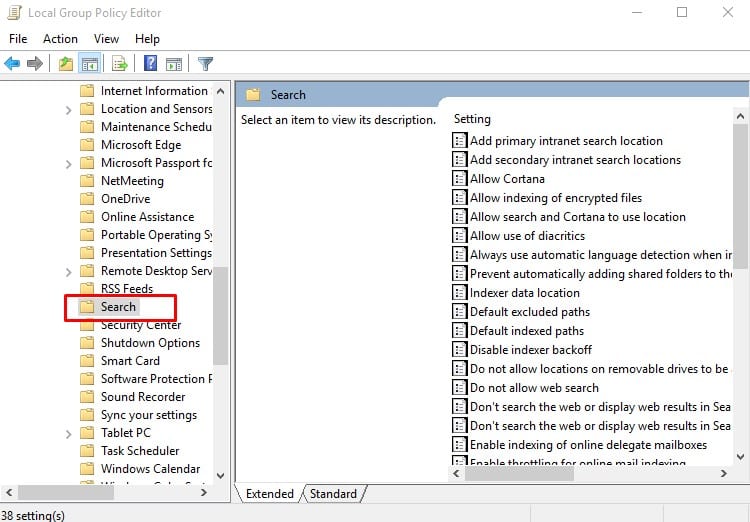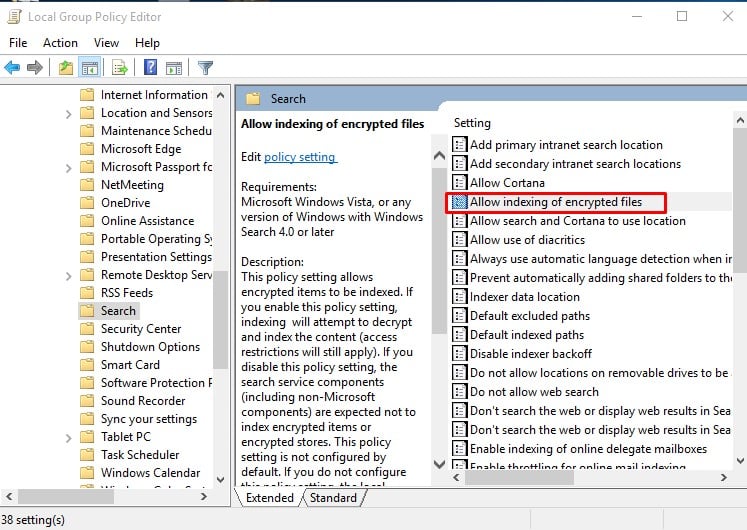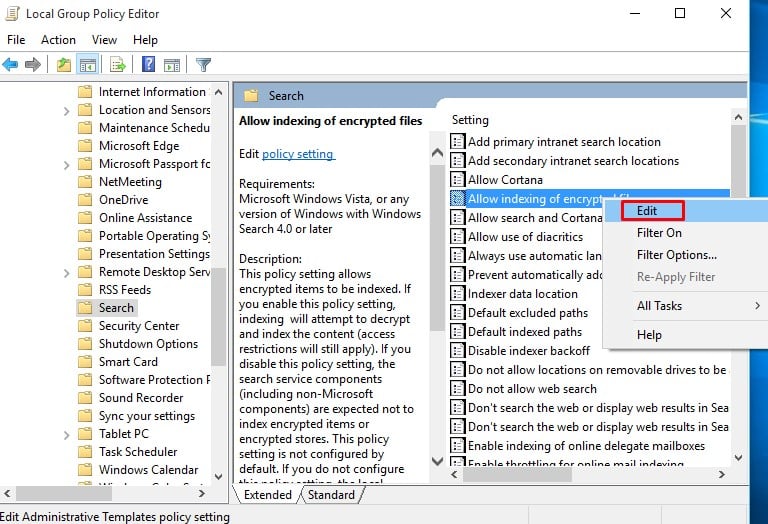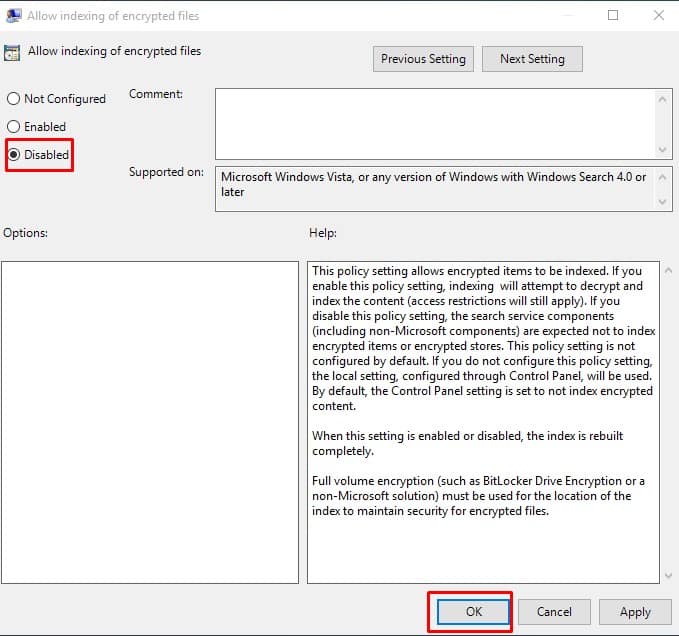Если вы используете последнюю версию операционной системы Windows, вы могли заметить, что Microsoft значительно улучшила функцию поиска Windows в последних нескольких обновлениях ОС. В Windows 10 версии 1903 поиск и Кортана будут разделены, но пользователи по-прежнему смогут искать файлы с помощью значка поиска на панели задач.
Самым большим преимуществом инструмента поиска Windows 10 является то, что он позволяет пользователям искать любой файл, включая изображения, видео, игры, музыку, документы и т. д. Однако в то же время он также отображает зашифрованные файлы. Еще одним недостатком индексирования является использование большого количества системных ресурсов.
Мы уверены, что не все хотят, чтобы функция поиска отображала в результатах поиска зашифрованные или скрытые файлы. Хуже всего то, что для отображения зашифрованных файлов в результатах поиска Windows пытается их расшифровать, что замедляет работу всей системы.
Действия по отключению индексирования зашифрованных файлов в Windows 10
Итак, в этой статье мы поделимся руководством по отключению индексации зашифрованных файлов в Windows 10. Поскольку мы будем использовать редактор локальной групповой политики для отключения индексирования зашифрованных файлов, внимательно выполняйте каждый шаг.
1. Сначала откройте диалоговое окно «Выполнить» на своем компьютере под управлением Windows. Нажмите одновременно клавиши Windows + R, чтобы открыть диалоговое окно «Выполнить».
2. В диалоговом окне «Выполнить» введите gpedit.msc и нажмите Enter.
3. Откроется Редактор локальной групповой политики на вашем компьютере с Windows 10.
4. Теперь в редакторе локальной групповой политики вам нужно перейти в Конфигурация компьютера >Административные шаблоны >Компоненты Windows >Поиск.
5. В разделе «Поиск» вам нужно найти параметр Разрешить индексирование зашифрованных файлов.
6. Щелкните его правой кнопкой мыши и выберите Изменить.
7. В разделе «Разрешить индексирование зашифрованных файлов» необходимо выбрать Отключить и нажать «ОК».
Вот и все! Теперь перезагрузите компьютер с Windows 10, чтобы изменения вступили в силу. Если у вас есть другие сомнения, обсудите их с нами в поле для комментариев.
Итак, вот как вы можете отключить индексирование зашифрованных файлов в Windows 10. Если у вас есть какие-либо другие сомнения по этому поводу, сообщите нам об этом в поле для комментариев ниже.